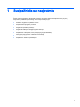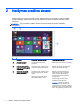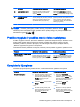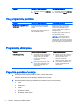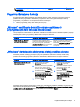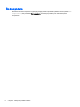Start here
3 Atsarginio kopijavimo, atnaujinimo ir
atkūrimo naujiniai
Toliau nurodytos atsarginio kopijavimo, atnaujinimo ir atkūrimo procedūros pakeičia procedūras,
pateikiamas jūsų kompiuteriui skirtame
Vartotojo vadove
.
„Windows“ funkcijos „Atsarginis kopijavimas ir atkūrimas“
naudojimas
Daugiau informacijos apie „Windows“ atsarginio kopijavimo ir atkūrimo funkcijas rasite programėlėje
„HP Support Assistant“.
PASTABA: pasikeitė kelias, per kurį galima pasiekti „HP Support Assistant“.
1. Pradžios ekrane pasirinkite programėlę HP Support Assistant.
2. Įrašykite atkurti laukelyje Paieška, tada vadovaukitės pateikiama informacija.
Jei reikia papildomos informacijos apie atsarginį kopijavimą, įrašykite atsarginis kopijavimas
laukelyje Paieška.
Atkūrimo skaidinių tikrinimas
PASTABA: jei prieš vykdant sistemos atkūrimo užduotis reikia patikrinti, ar yra HP atkūrimo
skaidinys arba „Windows“ sistemos skaidinys, veiksmų tvarka bus pakeista.
Norėdami patikrinti, ar yra HP atkūrimo skaidinys arba „Windows“ sistemos skaidinys, pradžios
ekrane įveskite failas, tada pasirinkite Failų naršyklė.
„HP Software Setup“ naudojimas (tik tam tikruose
modeliuose)
PASTABA: jei reikia naudoti „HP Software Setup“ sugadintoms arba iš sistemos ištrintoms
tvarkyklėms ar programinei įrangai iš naujo įdiegti, „HP Software Setup“ pasiekimo tvarka bus
pakeista.
Norėdami pasiekti „HP Software Setup“:
1. Pradžios ekrane įveskite HP Software Setup.
PASTABA: jei „HP Software Setup“ programėlė nepasirodo, jūsų sistema nepalaiko šios
funkcijos. Informacijos apie duomenų atnaujinimo ir atkūrimo tvarką jūsų kompiuteryje ieškokite
Vartotojo vadove
.
2. Pasirinkite HP Software Setup.
3. Vykdydami ekrane pateikiamus nurodymus iš naujo įdiekite tvarkykles arba pasirinkite
programinę įrangą.
„Windows“ funkcijos „Atsarginis kopijavimas ir atkūrimas“ naudojimas 7